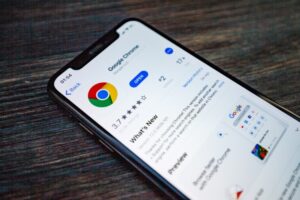Compartir un archivo es difícil y requiere mucho tiempo, al menos mucho más de lo que debería ser. Ahora bien, si comparte archivos solo una vez cada luna azul, no le importarán estos inconvenientes, sin embargo, si necesita compartir archivos tanto como yo, sentirá el dolor del tiempo perdido y el trabajo manual que debe hacer. Tener que hacer. Aquí es donde Droplr viene en nuestra ayuda. He estado usando este software desde hace solo unos días, y estoy locamente enamorado de este. Es una herramienta que me ha hecho muy productivo y por eso quería compartir esta con ustedes. Droplr le permite tomar todo el proceso de compartir archivos y reducirlo a unos pocos clics. Si te intriga, a ver cómo usar Droplr para compartir archivos en segundos con facilidad:
Tabla de contenidos
Instale Droplr en su dispositivo
Antes de comenzar, lo primero que debemos hacer es descargar la aplicación Droplr e instalarla en nuestro sistema. Actualmente, la aplicación está disponible para Mac OS, iOS y Androide usuarios Sin embargo, Los usuarios de Windows y Linux pueden usar su extensión de Chrome y su aplicación web para disfrutar de sus servicios. Para descargar la aplicación nativa de Mac o la extensión de Chrome, simplemente haga clic en este enlace y luego instalarlo.

Una vez que haya terminado de instalar la aplicación, regístrese para su servicio usando su correo electrónico o inicie sesión directamente usando su cuenta de Google, Slack o Twitter.
Usando Droplr
Ahora que ha iniciado sesión en su cuenta de Droplr, descubramos sus características y aprendamos a usarlas. Sin embargo, primero entendamos cómo funciona. Droplr básicamente permite a sus usuarios comparte archivos rápidamente generando un enlace para compartir. Una vez que comparte el enlace con una persona, puede descargar el archivo directamente, sin tener que iniciar sesión ni hacer nada por el estilo. También puede utilizar sus herramientas integradas para capturar directamente capturas de pantalla, screencasts y videos de cámaras web. Si usa sus herramientas integradas, Droplr creará automáticamente un enlace para compartir para esos elementos. Tú ni siquiera necesita copiar los enlaces, ya que se copian automáticamente a su portapapeles tan pronto como se creen. Ahora, veamos las características principales de Droplr.
-
Tomar y compartir una captura de pantalla
1. Una vez que inicie la aplicación, la aplicación coloca un icono en la barra de menú y todo lo que necesita hacer se puede acceder desde allí. Para tomar una captura de pantalla, simplemente haga clic en el icono de la barra de menú de Droplr y haga clic en la captura de pantalla. Ahora su cursor se convertirá en una herramienta de selección y podrá seleccionar el área que desee.

2. Tan pronto como tome la captura de pantalla, Droplr lo cargará automáticamente, creará un enlace para compartir y lo copiará en su portapapeles. Si está en una Mac, verá una notificación similar a la de la imagen a continuación. La notificación contiene el enlace para compartir que ya se ha copiado en su portapapeles.

-
Compartir una captura de pantalla anotada
1. Para compartir una captura de pantalla anotada, haga clic en el icono Droplr y seleccione la herramienta Dibujar. Esto es lo mismo que la herramienta de captura de pantalla, sin embargo, después de tomar una captura de pantalla con la herramienta de dibujo, Droplr abrirá una página de edición, donde puede anotar en la captura de pantalla.

2. Una vez que haya terminado de anotar, simplemente haga clic en el botón de carga y Droplr cargará el archivo y creará y copiará el enlace para compartir a su portapapeles.

-
Grabar y compartir Screencast
1. Haga clic en el icono de Droplr y seleccione la herramienta “Transmisión de pantalla”. Ahora sólo arrastre y seleccione la parte de la pantalla que desea grabar. Deberías ver la misma información en una ventana negra cuando haces clic en la herramienta Screencast.

2. Haga clic en el botón “Iniciar grabación” para iniciar la grabación.

3. En cuanto empieces a grabar, verás que el El ícono Droplr en la barra de menú cambiará a un ícono de grabación. Una vez que haya terminado, haga clic en el icono de grabación y haga clic en “Finalizar grabación”. Por cierto, desde aquí también puedes pausar la grabación y silenciar/activar el audio.

-
Comparta un archivo que ya está en su disco duro
1. Para compartir un archivo presente en su disco duro, simplemente arrastre y suelte el archivo en el icono de Droplr en la barra de menú.

2. Si el archivo es grande, Droplr creará automáticamente un archivo Zip y lo cargará en sus servidores. Después de cargar el archivo, al igual que antes, Droplr creará automáticamente un enlace para compartir y lo copiará en su portapapeles.

Hay otras cosas geniales que puedes hacer con Droplr. Por ejemplo, puedes grabar tu webcam por unos segundos y envíe el archivo en formato GIF o Película. Para ello, haga clic en el icono de Droplr y luego haga clic en el botón “Más”. Aquí, haga clic en el botón “Capturar su reacción” para comenzar a grabar el video. Desde aquí, también puede envíe una nota mecanografiada haciendo clic en el botón “Redactar nota”.

Otras cosas que me gustan es el capacidad de proteger con contraseña sus archivos y la capacidad de enviar un archivo autodestructivo. Para proteger con contraseña un archivo, clic derecho en el archivo dentro de Droplr y haga clic en “Cambiar privacidad”. Luego ingrese la contraseña con la que desea proteger su archivo. Deberá compartir la contraseña con cualquier persona a la que desee dar acceso a ese archivo. Para hacer que un archivo se autodestruya después de un cierto período de tiempo. Haga clic en el botón “Autodestrucción” en el menú contextual y seleccione su duración.

Beneficios de usar Droplr
Si lees detenidamente nuestra sección de características, no creo que sea necesario que te diga los beneficios de usar Droplr. Para mi, Droplr es mejor para compartir archivos rápidos como capturas de pantalla o screencasts. Todo lo que necesito hacer es tomar la captura de pantalla con la herramienta de Droplr y Droplr carga automáticamente el archivo, crea un enlace para compartir y lo copia en mi portapapeles. Son 3 pasos que suceden con un solo clic. Todo lo que me queda por hacer es compartir el enlace. Una vez que comparto el enlace, el receptor puede tocar el enlace para descargar el archivo.
Droplr también tiene integración con varias aplicaciones de terceros como Slack, Hipchat, Twitter, Basecamp, y mucho más. Cuando comparte el enlace de estos servicios, las personas podrán ver la vista previa del archivo antes de descargarlo. También tiene complementos para varios software creativos como Photoshop, Illustrator y Sketch. Esto significa que puede compartir sus proyectos fácilmente sin salir de su aplicación. Todas estas características añadidas mejoran la experiencia del usuario del software. Droplr es una de esas aplicaciones que realmente no sabías que necesitabas hasta que las usaste. Y después de usarlos, no hay forma de que puedas volver atrás.
Precios y disponibilidad
Como mencioné anteriormente, Droplr solo está disponible para macOS e iOS. Los usuarios de Windows y Linux tendrán que conformarse con su aplicación web, que en mi experiencia no es tan mala. En cuanto a los precios, es un software costoso. Puedes usar la cuenta gratuita, pero eso es bastante restrictivo y solo permite 10 acciones (que la convocatoria “cae”) al mes. Si desea acciones ilimitadas, deberá comprar la suscripción Pro, que se trata de $10/mes. Ahora, eso puede parecer demasiado alto para un software que solo le permite compartir cosas, y francamente lo es. Sin embargo, puede obtenerlo por tan solo $ 30 / año buscando el código de cupón en Internet. También puede obtener grandes descuentos si compra el software para un equipo. Puedes consultar los detalles haciendo clic aquí.

Comparte archivos en segundos con Droplr
Como puede ver, Droplr hace que sea muy fácil compartir archivos. Además, no solo puede compartir archivos pequeños, sino que también puede compartir archivos de hasta 2 GB de tamaño. Esto significa que no tiene que cambiar de aplicación para la mayor parte de su trabajo. Droplr también hace que tomar y compartir capturas de pantalla y screencasts sea bastante fácil. En todo mi tiempo con las computadoras, nunca había podido compartir archivos tan fácilmente. Lo único que puede detenerte es su precio. Sin embargo, si el precio no es una limitación para usted, esto puede mejorar enormemente su productividad. Incluso si no va a comprar la versión pro, le insto a que consulte su versión gratuita y luego decida. Descargue y use la aplicación y háganos saber sus pensamientos en la sección de comentarios a continuación.